Zona programma kā populārs un pieprasīts torrent klients

- 3904
- 685
- Lloyd O'Keefe
Dažādas mūsdienu lietojumprogrammas ļauj paplašināt iespējas, un ir arī interesanti veikt brīvo laiku. Tikai dažiem cilvēkiem šodien ir darbs datora ierīcē bez interneta pieejamības un tā resursu izmantošanas.
Noskatieties filmu, klausieties mūziku, tiešsaistē, lai izbaudītu savu iecienīto šovu, programmu vai jebkuras spēles pārraides - tas viss tiek ieviests internetā, izmantojot instalēto īpašo komunālo pakalpojumu. Šajā rakstā mēs runāsim par vienu no šiem palīgiem ar nosaukumu Zona, kas ir populārs Krievijā, kas ir strauja klients, kā arī sīki analizē instalācijas funkcijas un tā darbību un tā noņemšanas specifiku ar datoru, ja tādas rodas vajadzība.

Kas ir zona
Kas ir zona un kā to izmantot? Šīs problēmas rodas ne tikai tējkannu vidū, bet arī cilvēkiem, kuri ir “jūs” ar datoriem, jo interneta tehnoloģijas katru dienu attīstās un uzlabojas, un programmu skaits palielinās eksponenciāli. Protams, dzirdot pozitīvas atsauksmes par draugu vai paziņu lietojumprogrammu, lietotāji mēģina instalēt programmatūru savā personālajā datorā.
Zona ir strauja klients, kura uzdevums ir lejupielādēt no filmu, spēļu, lietojumprogrammu un citu failu interneta, un tajā iebūvētais multivides atskaņotājs ļauj skatīties TV šovus, programmas, šovus un dažādus pārraides, klausoties Mūzika un radio.
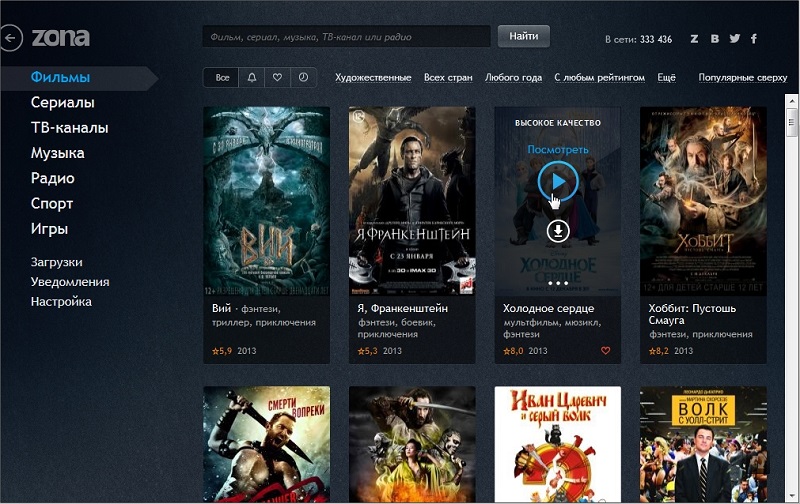
Tas papildina patīkamu iespaidu par tās vienkāršās un intuitīvās saskarnes programmu, ar iespēju konfigurēt tās vēlmēm, kā arī ar vairāku valodu klātbūtni, ieskaitot krievu valodu.
Lai novērtētu programmas darbu, ir pietiekami, lai to lejupielādētu datorā, instalētu to un kā izpildīt šos uzdevumus, ko mēs pateiksim tālāk.
Kā lejupielādēt un instalēt zonu datorā
Zonas torrent klienta iekraušanai un uzstādīšanai nevajadzētu radīt grūtības. Šajā nolūkā ir pietiekami, lai ieviestu meklētājprogrammā lietderības nosaukumu un lejupielādētu to datorā, tas ir labāk no oficiālā zonas resursa.Ru, kur to vienmēr pārstāv attiecīgā un jaunākā versija.
Lejupielādes vietnē vienkārši noklikšķiniet uz "lejupielādes zona", kas atrodas augšējā labajā stūrī. Atveriet citu lapu ar pogu "Lejupielādēt", pēc noklikšķināšanas uz kuru pēc dažām sekundēm sāksies zona ielāde datorā.
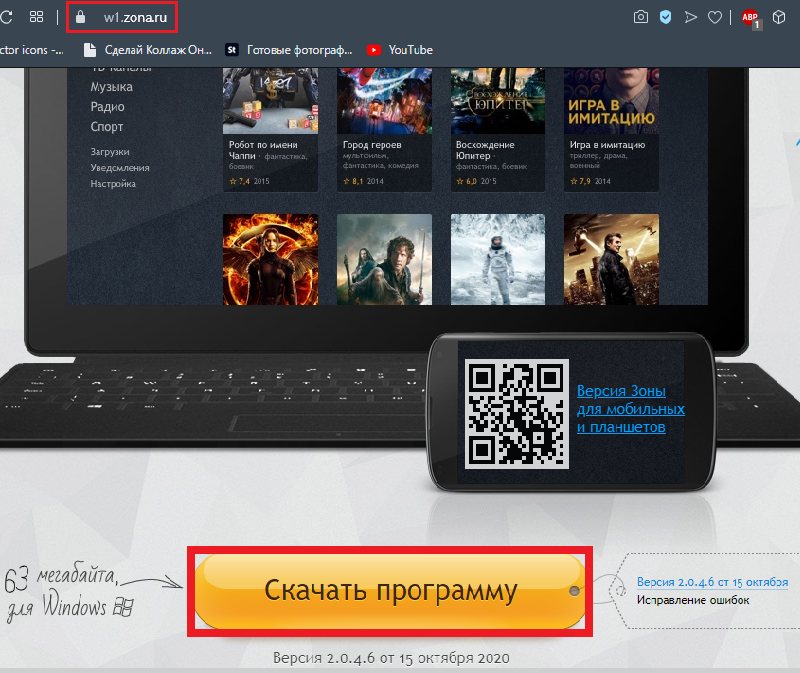
Lai instalētu programmu, ir pietiekami, lai noklikšķinātu uz ielādētā elementa ar peles dubultklikšķi pēc tās lejupielādes un iestatīt piemērotas instalācijas, ievērojot ieteikumus ekrānā. Ieteicams veikt instalēšanu atbilstoši šādām prasībām:
- Zonas instalēšanas logā iestatiet "čekus" netālu no pozīcijām "Atvērt torrenta failus uz Zonu" un "Pievienojiet ugunsmūra izņēmumiem".
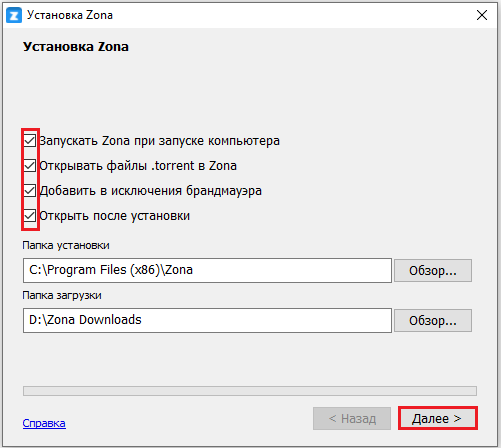
- Pagaidiet procesa beigas un aktivizējiet procedūras turpināšanu ar pogu “Nākamais”.

- Pēc tam tiks atvērts Yandex programmu logs, kur tiks iestatīti attiecīgie paplašinājumi un instalēti Yandex iestatījumi. Šajā logā lietotājs var vai nu ievietot karodziņus pretī visām pozīcijām un ignorēt šo soli, jo šajos iestatījumos nav īpašas vajadzības un lietderības.
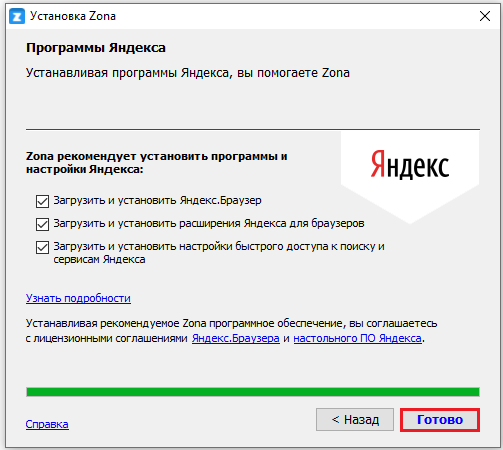
- Lai aizvērtu logu un aizpildītu instalāciju, ir pietiekami, lai ekrāna apakšējā labajā stūrī noklikšķinātu uz “gatava” taustiņa.
Kā redzat, zonas instalēšana datorā neatšķiras no citu programmu instalēšanas procesa.
Pēc veiktajām manipulācijām paliek tikai pareizi konfigurēt programmu, lai lietotājs, kas izmanto zonu, varētu brīvi veikt attiecīgo uzdevumu uzdevumus. Lai to izdarītu, atveriet programmu, izmantojot izvēlni Sākt, vai noklikšķinot uz tā etiķetes uz darbvirsmas un atlasiet “Iestatījumi”. Loga labajā pusē tiek atvērtas sekcijas, kur varat mainīt dizainu, lejupielādes ātrumu, vēlamo interfeisa valodu, aktivizēt automātisko utilītas atjaunināšanu, iespējot vai atspējot jaunu produktu paziņojumus un daudz ko citu. Labāk ir redzēt visu sarakstu ar iestatījumiem, lai nepalaistu garām svarīgus punktus programmas darbā.
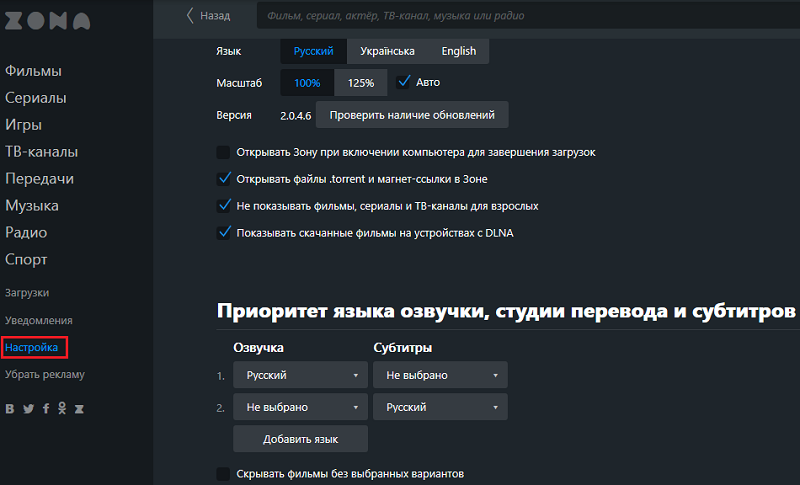
Zonas operācijas īpašības
Izprotot, kas ir Zona, ielādējot un iestatot programmu datorā, varat sākt nākamo posmu - lai izpētītu jautājumu par to, kā to izmantot. Balstoties uz programmas mērķi, ir skaidrs, ka tās galvenais uzdevums ir ātri meklēt, ielādēt un/vai reproducēt interesējošo saturu no interneta.
Vispirms izdomāsim, kā atrast interesējošos materiālus par zonu. Šim nolūkam, galvenajā lietderības logā, jums ir jāizvēlas sadaļas interese no saraksta kreisajā pusē un noklikšķiniet uz tā. Piemēram, lai meklētu filmu, jums ir jānoklikšķina uz uzrakstiem "Films" attiecīgi, ja vēlaties skatīties sporta apraides vai klausīties radio, aktivizējiet atbilstošo uzrakstu.

Tad tiks atvērts logs ar izvēlēto kategoriju, kura augšdaļā būs meklēšanas līnija, kur pietiek, lai lietotājs ievadītu interesējošā objekta nosaukumu, piemēram, mūzikas celiņu vai filmu, un gaidīt Rezultāts, uzsākot meklēšanu pēc pogas Enter vai izmantojot pogu Noklikšķiniet uz “Atrodi”.
Pēc meklēšanas procedūras pabeigšanas, kas ilgst dažas sekundes, ir pietiekami, lai nospiestu vēlamā objekta nosaukumu, kas automātiski atvērs lapu ar faila attēlu un informāciju par to. No saraksta, kas piedāvāts lejupielādēt sarakstu, lietotājam būs jāizvēlas objekts, jāizvēlas nepieciešamā kvalitāte, attēla izšķirtspēja un citi parametri. Lietojumprogrammas iespējas ļauj noskatīties video bez provizoriskas lejupielādes un pēc interesējošā satura ielādes. Pirmajā gadījumā ir pietiekami nospiest pogu “skats” un ar standarta klikšķi nogādāt video failu uz “lielo ekrānu”, un otrajā situācijā jums jānoklikšķina uz komandu “lejupielādēt”. Lejupielādes nosacījums tiek parādīts cilnē “Ielādēšana”, kur procesa beigās jūs varat nekavējoties reproducēt failu vai pārskatīt tā saturu ērtā laikā. Jūs varat klausīties mūziku caur zonu, kā arī skatīties video. Darba ar audio failiem metode neatšķiras no video lejupielādes.
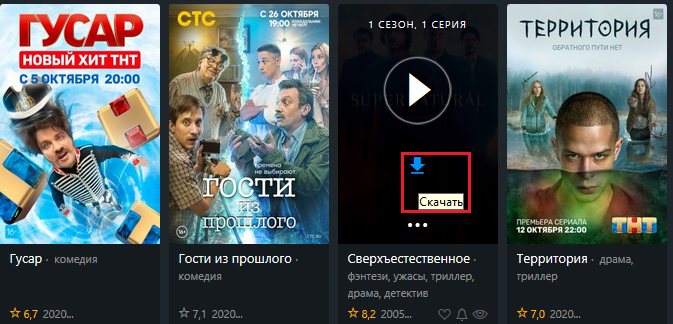
Katrā no lietojumprogrammas sadaļām ir pašreizējie filtri, kas palīdzēs atvieglot meklēšanas procesu. Piemēram, ja ir jāatrod filma, jūs varat noteikt tās izlaišanas gadu, žanru, ražotāja valsti, radio kategorijā ir iespējams sakārtot stacijas popularitātē vai valstī, kā arī sadaļā "Sporta tulkojumi Sporta tulkojumi "Lai norādītu sportu un apraides laiku. Tas viss atvieglos meklēšanu. Dodoties ar šīm niansēm, jūs varat ietaupīt laiku, meklējot interesējošus video un audio materiālus.
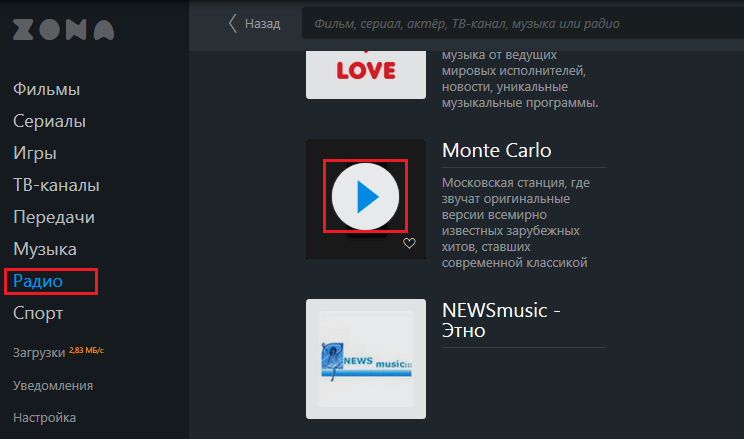
Kā pilnībā noņemt zonu
Dažreiz darbības laikā zonai ir jānoņem utilīta no sistēmas, kaut kādu iemeslu dēļ, piemēram, lielais lietojumprogrammas svars, kas ievērojami ielādē datora atmiņu vai, ja nepieciešams. Tā kā zona torrent klients atstāj daudzas “astes”, lietotājs, ja nepieciešams, būs jāsaprot nianses, kā pareizi izpildīt programmas pilnīgu noņemšanu.
Sīki izdomāsim, kā pilnībā izdzēst zonu no datora. Zonas noņemšanas uzdevums nav īpaši grūts, bet tam jums jāzina pareizais manipulācijas regulējums. Lai noņemtu Zonas straumes klientu, tiek izmantoti gan trešo personu rīki, gan iebūvēto rīku resursi. Apsveriet katru no iespējām sīkāk.
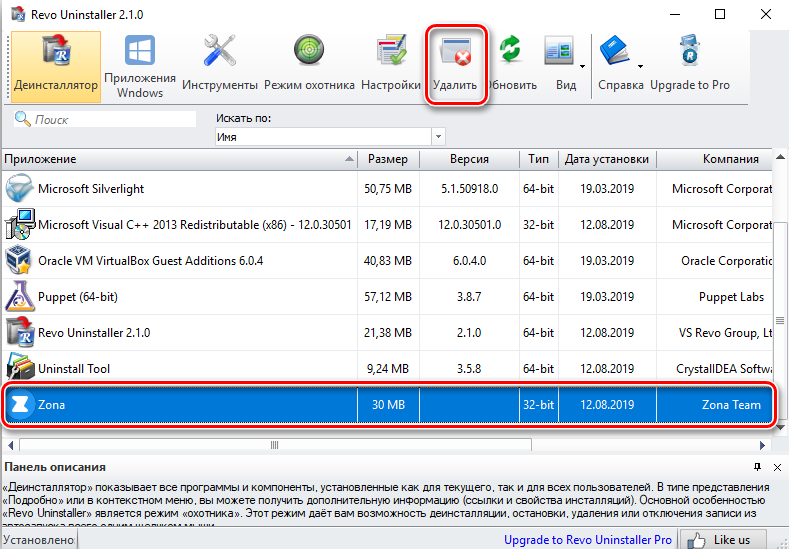
Sāksim ar trešās daļas resursu izmantošanu, kas īpaši izstrādāti, lai noņemtu lietojumprogrammas ar datoru. Piemēram, lai izdzēstu jebkuru programmu, ieskaitot Zonu, varat izmantot bezmaksas revo atinstalētāja programmu. Lai to izdarītu, jums jāizlādē lietojumprogramma un jāuzsāk uz datora, pēc kura tiks atvērts logs ar sistēmā instalēto programmu sarakstu. Atvērtā sarakstā jums būs jāatrod un jāizvēlas zona programma, noklikšķinot un aktivizējot DeInstal, noklikšķinot uz “Dzēst”, kas atrodas loga augšējā panelī. Pēc tam logs “izlēks”, kurā ir jāapstiprina komanda, nospiežot pogu “Dzēst”.
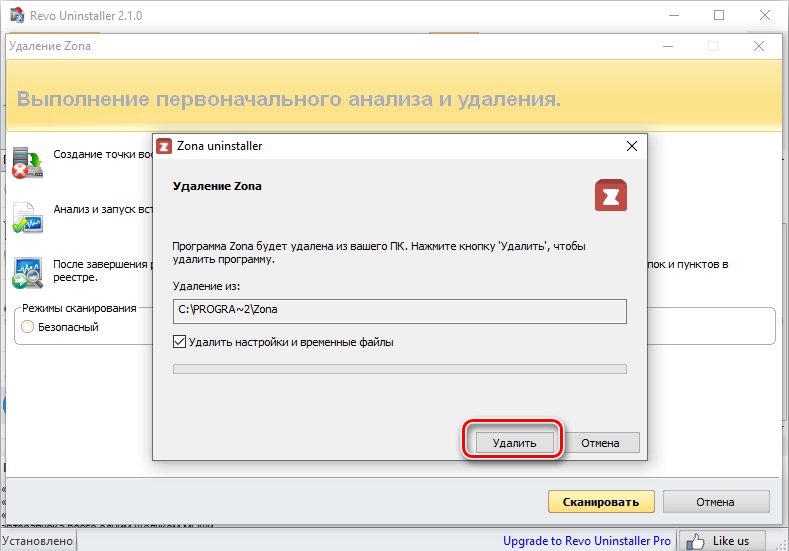
Pēc procesa pabeigšanas ir jāatgriežas galvenajā logā, kur jums jāsāk datora skenēšanas režīms, lai pilnībā atrastu un noņemtu “pēdas”, kas pilnībā funkcionē. Logā "Sākotnējās analīzes un noņemšanas veikšana" ir nepieciešams iestatīt prioritārās skenēšanas režīmu, konkrētajā gadījumā ir pietiekami, lai atzīmētu pozīciju "mērena", sāciet procedūru ar pogu "Skenēt", pagaidiet, kamēr jāgaida no rezultāts ir pārskata forma un aktivizējiet komandu "SELECT VISU" un "DELETE". Procedūra prasa dažas sekundes un garantē absolūto sistēmas tīrīšanu no tās "dzīvībai svarīgās aktivitātes" produktiem datorā.
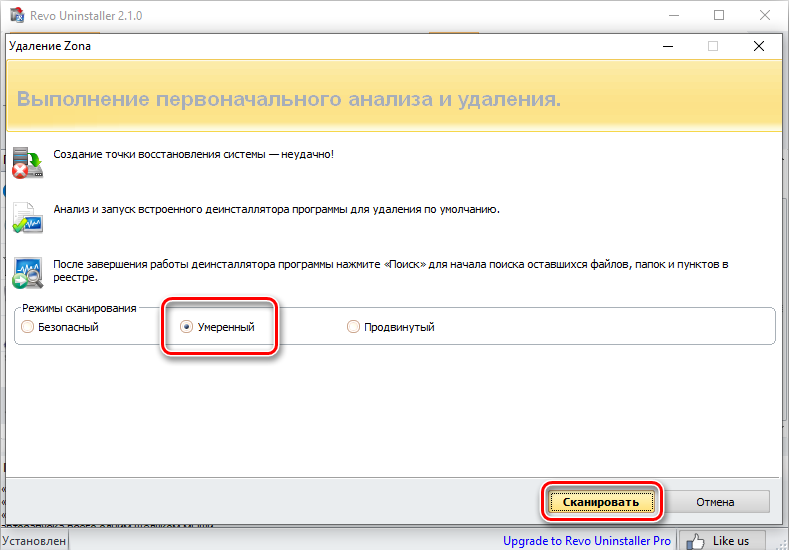
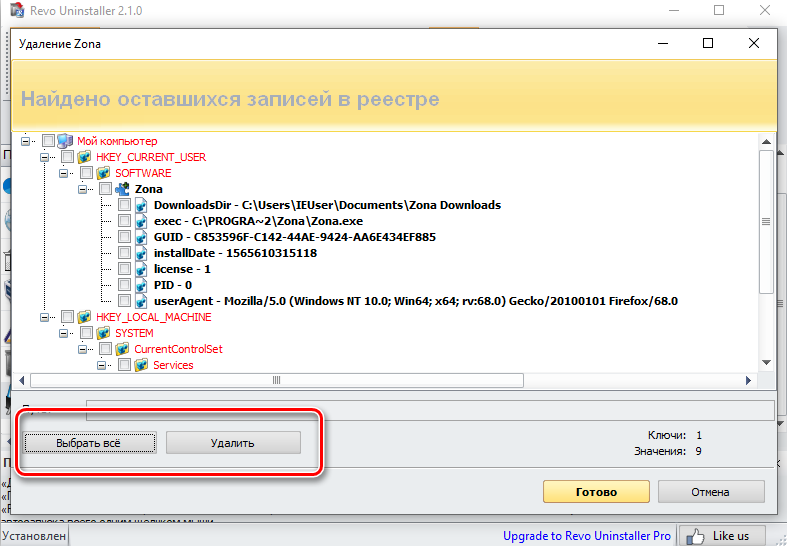
Ne mazāk produktīvs resurss dažādu programmu noņemšanai, un to “astes” no datora ir atinstalēšanas rīks, kas darbojas līdzīgi kā iepriekšējais deinstal noņemts no sistēmas. Zonas deinstal procesa regulēšana no datora ir līdzīga iepriekšējai procedūrai: izvēlēties strauju klientu sarakstā un, ievērojot “tīrītāja” norādes, noņemiet objektu no sistēmas kopā ar visiem tā komponenti. Atinstalēšanai ir krievu valodas interfeiss, jo lietotājam to būs viegli strādāt.
Darba augstā kvalitāte un efektivitāte atšķiras progresīvā atinstalētāja pro programma. Neskatoties uz angļu valodas interfeisu, produkts ir pelnījis uzmanību, tiek raksturots kā viens no labākajiem deinstallors. Programmu noņemšanas procedūra noteiktā zona objekta situācijā tiek veikta, mainot šādas manipulācijas:
- Pēc programmatūras uzsākšanas aktivizējiet vispārīgos rīkus un atinstalējiet programmas pēc kārtas.
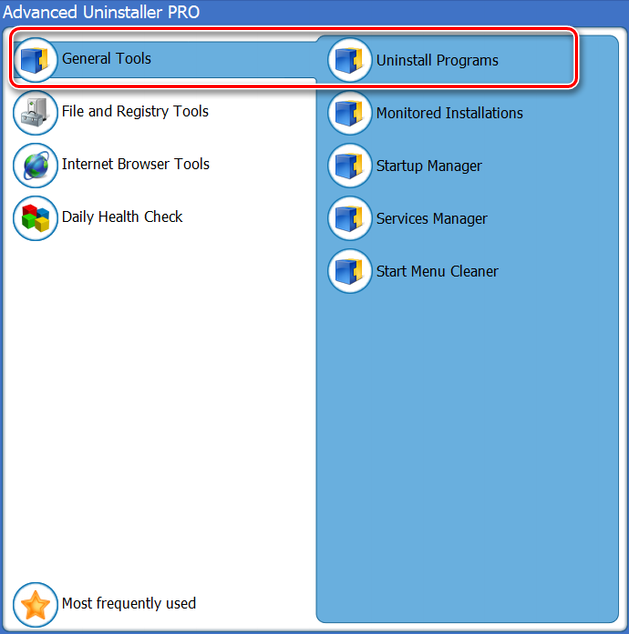
- Atlasiet no saraksta noņemšanas objektu, un noklikšķiniet uz tā ar peli, kam seko komandas atinstalēšanas aktivizēšana.
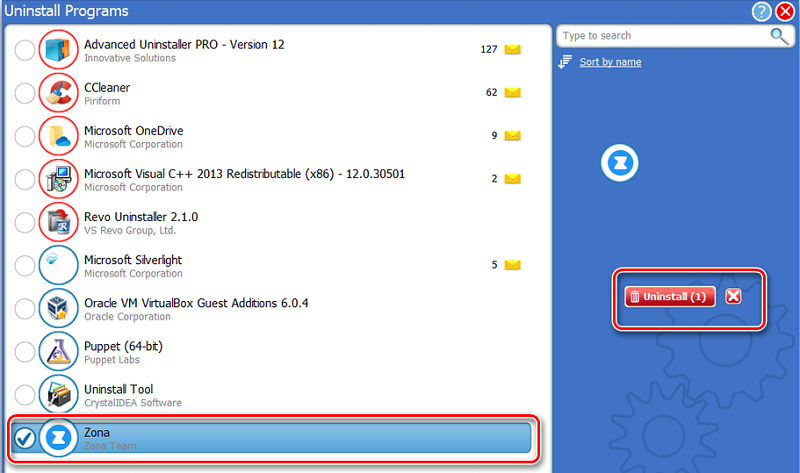
- Apstipriniet pogas Jā komandu, ar sākotnēju karoga izlikšanu pretī uzrakstam. Izmantojiet atlikušo skeneri.
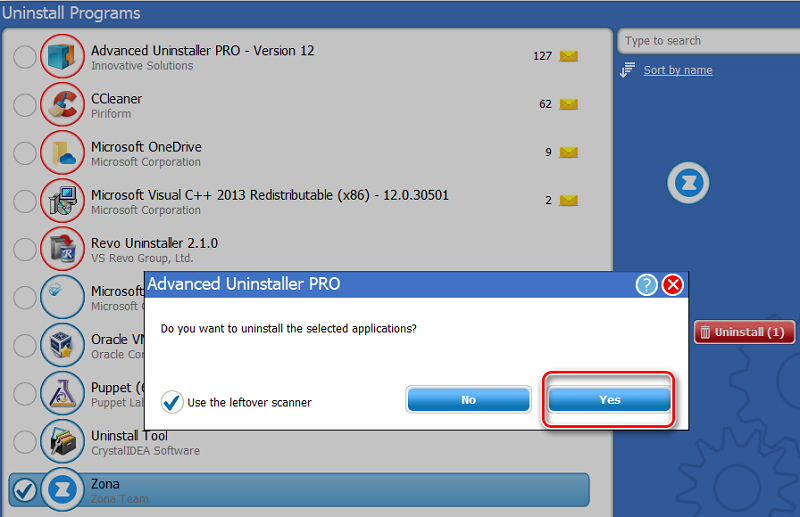
- Sekojot "kapteiņa" uzaicinājumiem pabeigt procedūru.
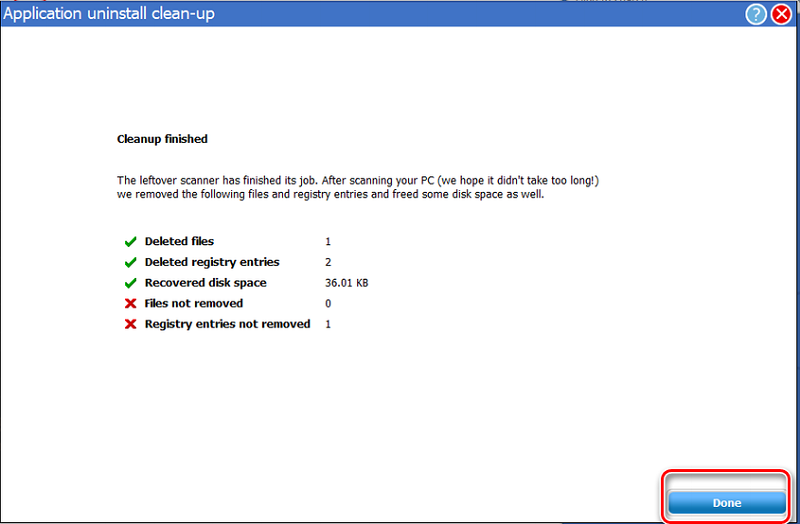
Atinstalētāja automātiski noņems ne tikai zonu, bet arī visas viņas pēdas uz datora.
Tas tiek galā ar uzdevumu novērst "zonu", kā arī visus tās komponentus un "astes", kas zināmas daudzām programmatūras ccleaner. Procedūra tiek veikta saskaņā ar šādām instrukcijām:
- Dodieties uz sadaļu “Instrumenti”, kur izvēlēties “Dzēst programmas”.
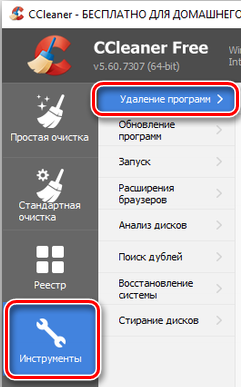
- Visu datora instalēto komponentu sarakstā atlasiet “zonu” un sāciet noņemšanas procesu, noklikšķinot uz “DeInstal”.
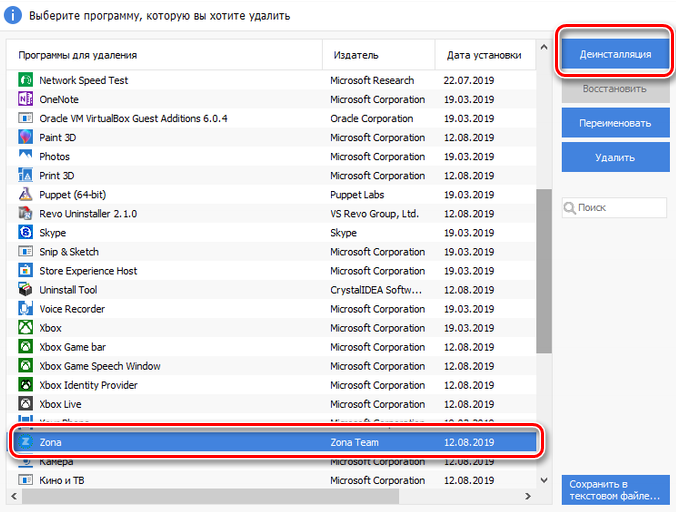
- Atverot logu, apstipriniet komandas pogu "Dzēst".
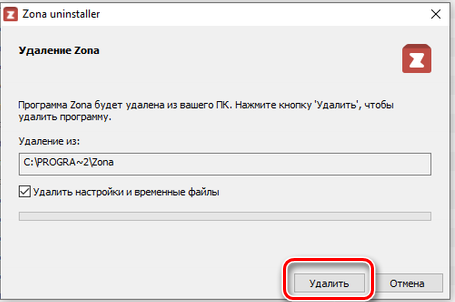
- Procesa beigās jums būs jāiet uz sadaļu “Standarta tīrīšana” un jāaktivizē “analīze”, pēc kuras CCleaner atradīs lietojumprogrammas pēdas personālajā datorā.
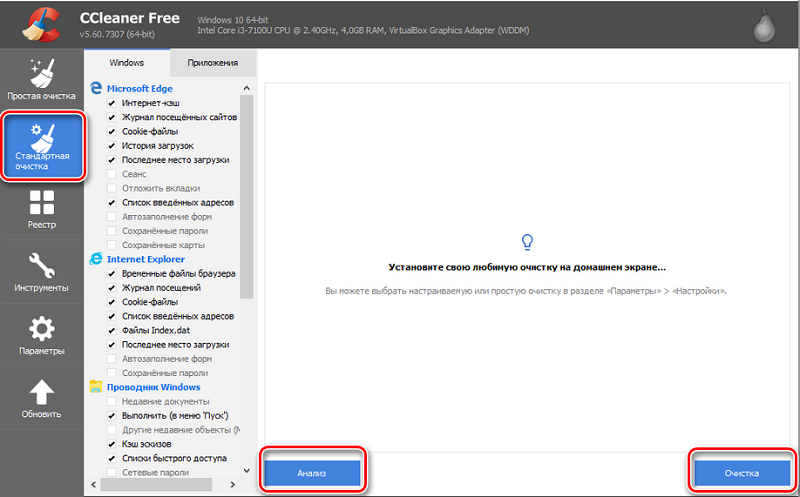
- Atlasiet atrastajus atlikušos komponentus un aizpildiet noņemšanas procesu, aktivizējot komandu "Tīrīšana".
Jebkurš no iepriekšminētajiem produktiem lieliski tiks galā ar uzdevumu noņemt "zonu" ar datoru. Ja opcija, izmantojot trešās daļas lietojumprogrammas, jums nav nozīmes, varat izmantot datora ierīces standarta rīkus. Procedūra ietver zonas noņemšanu ar standarta Windows OS ar iebūvētu programmu DeInstal. Zonas noņemšana caur savu DeInstal failu tiek veikta saskaņā ar šādiem noteikumiem:
- Lietotājam jāiet uz datoru "vadības panelī", kas tiek veikts, nospiežot pogu "Sākt" Vindows 7 vai caur "Meklēt" operētājsistēmā Windows 10.
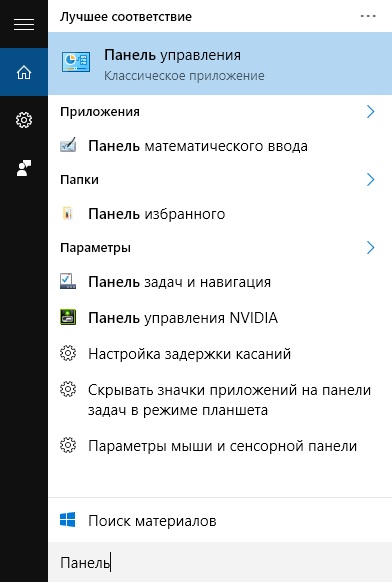
- Tālāk jums jādodas uz "programmu" uz kategoriju "Programmas noņemšana". Sarakstam būs jāatrod zona, jānoklikšķina uz tās ikonas un jāsāk process ar pogu "Dzēst". Tas automātiski palaiž iebūvēto zonu deinstal.
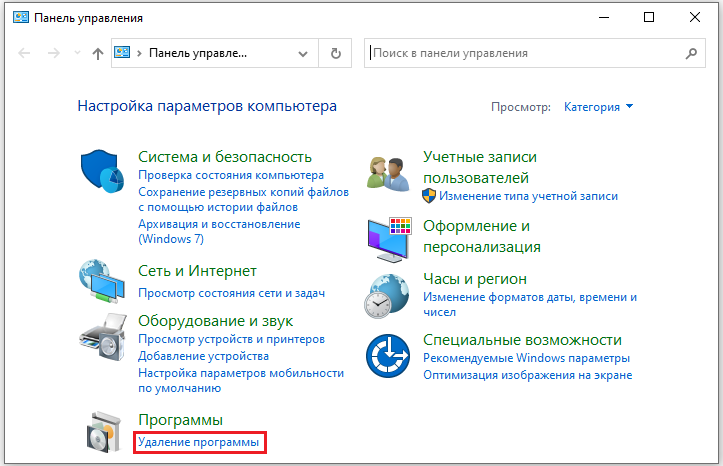
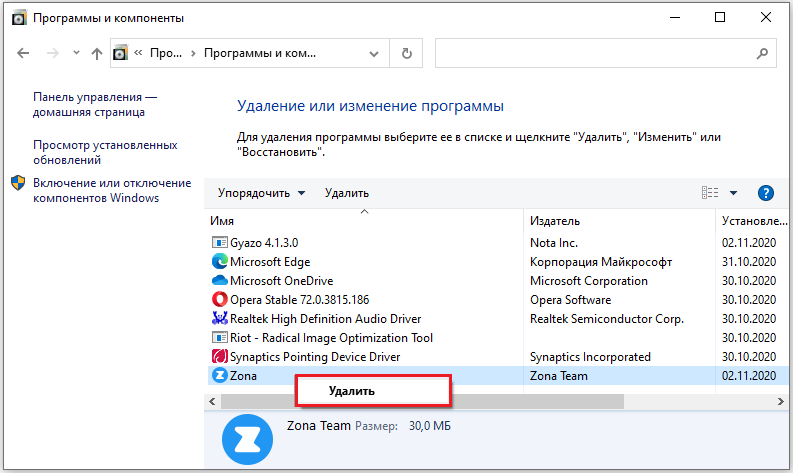
- Apstipriniet komandu dzēšana ar pogu "Jā" logā, kas atveras un gaidiet, līdz darbība beidzas, kas norādīs uz veiksmīgu lietderības noņemšanu no sistēmas.
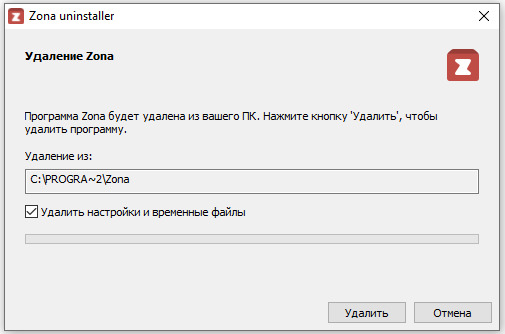
Šajā posmā tiek uzskatīts, ka straumes klienta noņemšanas process tiek uzskatīts.
Apkopojot
Zonas teritorija nesen ir baudījusi ļoti populāru, kas norāda uz augstu tās uzticamības un efektivitātes līmeni šādās programmās. Zonas resursi ļauj ātri augšupielādēt dažādu klašu failus, kā arī apskatīt jebkāda veida video tiešsaistē un klausīties mūziku.
Rakstā sniegtā informācija palīdzēs katram lietotājam ātri izprast programmatūras darbības nianses un funkcijas, un, ja jums tā jānoņem no sistēmas. Ielādēt, izmēģināt un izmantot, jo jūs varat novērtēt jebkuras programmas darba kvalitāti tikai uz savu pieredzi.
- « Ieslēdzot un atvienojiet logu sānu paneli
- Kas viedtālrunī ir Android stars un kā izmantot funkciju »

